Kuidas saata WhatsAppi helisõnumeid telegrammi

Vaadake, kui lihtne on saata helisõnumeid WhatsAppist Telegrami ja vastupidi. Järgige neid lihtsalt järgitavaid samme.
WhatsApp või Telegram? Kumba valida. Mõned ei suuda otsustada ja kasutavad mõlemat sõnumsiderakendust. Kuid võib olla tüütu, kui kontakti jaoks on kaks erinevat vestlust ja sõnumi uuesti lugemiseks avatakse kaks rakendust. Oleks palju lihtsam, kui teil oleks WhatsAppi vestlus ja Telegrami vestlus ühes vestluses.
Telegram võimaldab teil importida oma WhatsAppi vestluse konkreetse kontakti jaoks, et saaksite seda ühes kohas hoida. Teil on võimalus importida vestlus koos meediumiga või ilma. Impordi aeg sõltub sellest, kui palju importimist on vaja.
WhatsAppi vestluse teisaldamiseks Telegrami avage esmalt teisaldatav WhatsAppi vestlus. Puudutage paremas ülanurgas olevaid punkte ja seejärel valikut Rohkem. Järgmises valikute komplektis puudutage valikut Ekspordi vestlus.
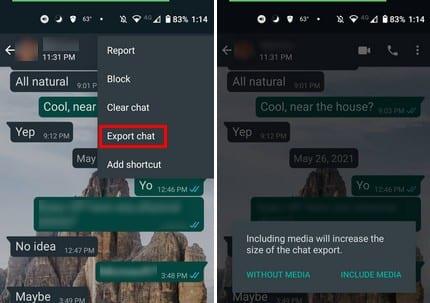
Kui olete otsustanud, kas soovite vestluse eksportida meediaga või ilma, valige jagamismenüüst Telegram. Kui olete Telegramis, otsige üles ja valige kontakt, kellega soovite WhatsAppi vestlust alustada. Telegram hakkab vestlust automaatselt üle kandma. Näete väikest armsat parti oma asju korraldamas, kui näete protsentides, kui kaugel ülekanne on.
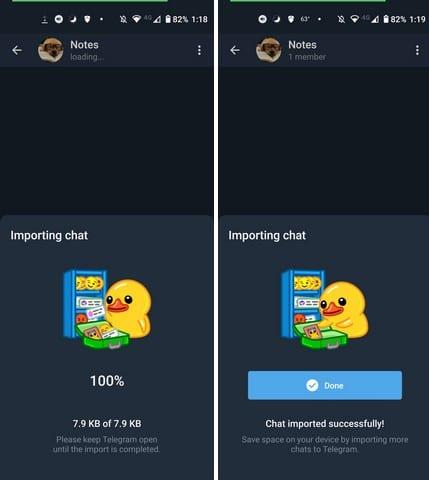
Samuti märkate, et sõnumite ajatempel on sama, mis WhatsAppis. See on kõik. Saate lõpetada sama vestluse avamise kahes erinevas sõnumsiderakenduses.
Kui sõnumsiderakendus muudab teie sõnumite edastamise lihtsamaks, tekitab see ainult soovi seda veelgi rohkem kasutada. Nüüd saate Telegramis pidada kõiki oma WhatsAppi vestlusi ja nagu näete, ei võta see palju aega. Kas teil on palju WhatsAppi vestlusi üle kanda? Andke mulle allolevates kommentaarides teada ja ärge unustage artiklit sotsiaalmeedias teistega jagada.
Vaadake, kui lihtne on saata helisõnumeid WhatsAppist Telegrami ja vastupidi. Järgige neid lihtsalt järgitavaid samme.
WhatsAppi või Telegrami konto kustutamine võib olla valus protsess, kuna olete nii palju jaganud. Hea, et protsess on kiire ja lihtne, kuid pidage kinni
Kas liikuda Telegrami? Siin on, kuidas teisaldate kõik oma WhatsAppi vestlused oma uuele Telegrami kontole.
Kas soovite FB Messengeris kustutatud Facebooki sõnumid taastada? Otsige ja hankige FB Messengeris jäädavalt kustutatud tekste, olenemata sellest, kas see on Android või iPhone, saate kaotatud sõnumid taastada.
Nutitelefonide valdkonnas jäävad mõned kõige väärtuslikumad funktsioonid sageli kõige tähelepanuta. Üks selline funktsioon, mis on laialdaselt saadaval Android-seadmetes,
Samsung Galaxy S23 oma muljetavaldava funktsioonide valiku ja tugevate võimalustega on nutitelefonide vallas tõeline ime. Üks selle
Uhiuue Android-nutitelefoniga teekonnale asumine on põnev, haarav ja pisut hirmutav. Uusim Android OS on pakitud
Samsung DeX on funktsioon, mis sisaldub mõnes Samsungi tipptasemel seadmes, mis võimaldab teil oma telefoni või tahvelarvutit kasutada nagu lauaarvutit. DeX tähistab
Lukustuskuva kohandamine Androidis on tõhus viis nutitelefoni kasutuskogemuse täiustamiseks, luues isikupärasema ja funktsionaalsema ekraani
Vaadake, kui lihtne on oma Motorola Android TV-s rakenduste salvestusruumi kontrollida. Siin on lihtsad ja algajasõbralikud sammud, mida järgida.
Mitme akna kasutamise kõige olulisem eelis on tõhustatud multitegumtöö. Saate näiteks e-kirjadele vastamise ajal videot vaadata, sirvida
Kavatsesime lahendada levinud probleemi, millega paljud Androidi kasutajad mingil hetkel silmitsi seisavad: telefoni parooli unustamine. Kui te ei pääse oma Androidi juurde
Tänapäeva kiire tempoga maailmas on igapäevaste rutiinide lihtsustamiseks ja sujuvamaks muutmiseks võimaluste leidmine olulisem kui kunagi varem. Sisestage Google'i assistendi rutiinid, a











